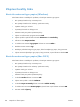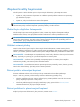HP TopShot LaserJet Pro M275 User's Guide
Zlepšení kvality kopírování
Pokud k potížím s tiskem dochází pouze u kopírovaných dokumentů, vyzkoušejte tato řešení.
●
Ujistěte se, zda je nastavení kopírování na ovládacím panelu produktu nastaveno na používaný
typ dokumentu a papíru.
●
Ujistěte se, zda je zcela zdviženo rameno fotoaparátu.
POZNÁMKA: Během procesu kopírování se nedotýkejte ramena fotoaparátu. Vzhledem k vysoké
citlivosti může pohyb ramena fotoaparátu způsobit problémy s kvalitou obrazu.
Čistění krytu objektivu fotoaparátu
Pokud nemají kopírované stránky přijatelnou kvalitu, očistěte kryt objektivu fotoaparátu měkkým
hadříkem nebo houbou, které jste předtím navlhčili neabrazivním čisticím prostředkem na sklo.
UPOZORNĚNÍ: Na žádné části zařízení nepoužívejte brusné prostředky, aceton, benzen, čpavek,
etanol nebo chlorid uhličitý. Tyto látky mohou zařízení poškodit. Nelijte čisticí prostředky přímo na
snímací plochu. Ty by mohly zatéci do zařízení a poškodit je.
Očištění snímací plochy
Není-li kvalita obrazu kopírovaných či skenovaných obrázků dostatečná, očistěte snímací plochu
měkkým hadříkem navlhčeným ve vodě s jemným čisticím prostředkem. Přetrvávají-li problémy s kvalitou
obrazu i po očištění, opětovně očistěte snímací plochu měkkým hadříkem a prostředkem na čištění skla.
UPOZORNĚNÍ: Neodstraňujte ani nepoškoďte čtyři černé body v blízkosti rohů na povrchu snímací
plochy. Tyto body se využívají pro vyrovnání fotoaparátu na snímací ploše.
UPOZORNĚNÍ: Vodu ani čisticí prostředky nerozprašujte přímo na snímací ploše. Nejdříve
navlhčete čistý hadřík, jímž snímací plochu následně očistěte.
UPOZORNĚNÍ: Na žádné části zařízení nepoužívejte brusné prostředky, aceton, benzen, čpavek,
etanol nebo chlorid uhličitý. Tyto látky mohou zařízení poškodit.
Řešení potíží s oříznutými kopiemi
Zařízení nedokáže tisknout zcela od okraje k okraji. Maximální tisková oblast představuje
203,2 × 347 mm, přičemž je kolem stránky zachován 4milimetrový prázdný okraj.
●
Pokud je předloha menší než výstupní velikost kopie, posuňte předlohu 4 mm od rohu snímací
plochy. Opakujte kopírování v nové poloze.
●
Pokud má předloha stejný formát jako požadovaný výstup, pomocí funkce Zmenšit/Zvětšit
zmenšete obrázek tak, aby kopie nebyla oříznutá.
Řešení problémů s přesvícenými kopiemi
Dojde-li při kopírování dokumentu k jeho přesvícení, změňte režim Snímání.
CSWW
Zlepšení kvality kopírování
167